Computer
Einfach erklärt: Was ist USB und wofür braucht man es?
Alle Infos zur Schnittstelle
Per USB verbindet man einen Computer oder ein Smartphone mit anderen Geräten und kann damit Daten und Strom übertragen. Lesen Sie hier alle Infos zur Schnittstelle.
Lesedauer: 4 Minuten

TEILEN
Was ist USB?
USB steht für „Universal Serial Bus“ und ist ein System, mit dem man von einem Computer aus Daten an andere, externe Geräte übertragen kann. Der Datentransfer funktioniert normalerweise in beide Richtungen. Das heißt, man kann auch von anderen Geräten, zum Beispiel einer externen Festplatte, Daten auf den Computer kopieren. Die Verbindung kann andererseits auch der Stromversorgung dienen. Ein Handy lässt sich beispielsweise per USB-Kabel mit einem Computer verbinden und aufladen. Werfen wir an dieser Stelle einen genaueren Blick auf die verschiedenen Stecker und Buchsen.
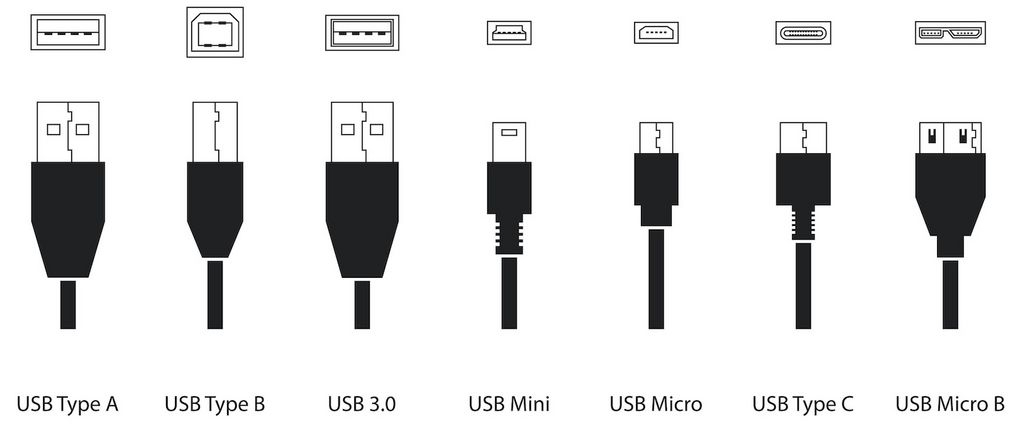
Die verschiedenen USB-Stecker
USB Typ-A
Der Stecker vom Typ A dürfte uns allen wohl am vertrautesten sein. Damit schließen wir beispielsweise am Notebook die Tastatur oder die externe Festplatte an. Damit ist dieser USB-Anschluss der gängigste im Alltagsleben. Beim Einstecken ist zu beachten, dass er nur in einer bestimmten Ausrichtung in die Buchse passt.
USB Typ-B
Dieser eher eckige Stecker wird nur mehr selten verwendet, wie zum Beispiel an einigen externen Festplatten oder Druckern. Hier braucht man ein entsprechendes Kabel (Typ-B auf Typ-A), um das Gerät mit einem Rechner oder Fernseher zu verbinden.
USB Typ-C
Seit USB 3.1 kommen auch die neuen USB-C-Stecker zum Einsatz. Langfristig sollen sie sich zum neuen Standard zur Datenübertragung entwickeln. Sie finden sich bereits an vielen Smartphones und Apple-Notebooks. Praktisch daran ist, dass sie nicht mehr „verkehrt“ in die Hand genommen werden können. Sie passen immer in die Buchse, auch wenn man sie um 180 Grad dreht.
Mini-USB
Dieser kleine Stecker-Typ wurde ursprünglich in drei Varianten angeboten, als A-Typ, B-Typ sowie AB-Typ. Heute ist nur mehr Typ-B verbreitet. Er ist rund 60 % kleiner als beispielsweise ein Typ-A-Stecker und wird vor allem bei kleinen Kameras eingesetzt. Allerdings verfügen sie über einen Pin mehr als die „großen“ Stecker.
Micro-USB
Noch flacher als die Mini-Variante ist der Micro-USB-Stecker. Er wird als Typ-A und Typ-B angeboten und kann Daten in beide Richtungen übertragen. Auch als Stromverbindung kann er genutzt werden, beispielsweise, um das Smartphone aufzuladen. Er ist heute nur noch bei Einsteigerhandys mit an Bord und wird vermutlich bald von USB-C abgelöst.

Datentransfer
Der USB-Standard wurde gemeinsam von Unternehmen wie Microsoft, IBM, Compaq und Intel entwickelt und kam 1996 erstmals auf den Markt. Mit den Jahren wurden die Datenmengen, die pro Sekunde übertragen werden können, immer größer. Hier ist ein kurzer Abriss.
USB-Versionen im Vergleich
| Typ | Jahr | Geschwindigkeit | Anmerkungen |
|---|---|---|---|
| USB 1.0 | |||
| USB 1.0 | 1996 | 1,5 Mbit/s | Low-Speed |
| USB 2.0 | |||
| USB 2.0 | 2002 | 480 Mbit/s | Hi-Speed |
| USB 3.2 Gen 1 | |||
| USB 3.2 Gen 1 | 2008 | 5 Gbit/s | SuperSpeed |
| USB 3.2 Gen 2 | |||
| USB 3.2 Gen 2 | 2013 | 10 Gbit/s | |
| USB 3.2 Gen 2x2 | |||
| USB 3.2 Gen 2x2 | 2017 | 20 Gbit/s | |
| USB 4 1.0 | |||
| USB 4 1.0 | 2019 | 40 Gbit/s | USB-C-Port erforderlich |
| USB 4 2.0 | |||
| USB 4 2.0 | 80 Gbit/s | Ab 2024 | |
Der Zusatz „2x2“ beziffert die Anzahl der Datenströme, die bei der Übertragung gleichzeitig geführt werden können. Greift ein Standard auf 3 Datenströme zurück, kann er natürlich bessere Transferraten erreichen als einer mit nur 2 parallelen Datenströmen.
Einsatzgebiete
USB-Anschlüsse sind aus unserem Alltag nicht mehr wegzudenken. Sie sind an vielen technischen Geräten zu finden, wie zum Beispiel USB-Sticks, Druckern, externen Festplatten, Kameras, Handys als auch an Zubehör wie Tastaturen und Mäuse. In vielen Fällen übernimmt die Verbindung sowohl den Datenaustausch als auch die Stromversorgung.
USB-Hub
Hat man nur einen USB-Port am Rechner zur Verfügung, möchte aber mehrere Endgeräte anstecken, dann greift man am besten auf einen USB-Hub zurück. Analog zu einem Mehrfachstecker bei der Steckdose kann man hier mehrere Devices gleichzeitig versorgen. Es gibt Modelle mit eigener Stromversorgung („self powered“), aber auch jene ohne eigenes Netzteil („bus powered“).
TEILEN








